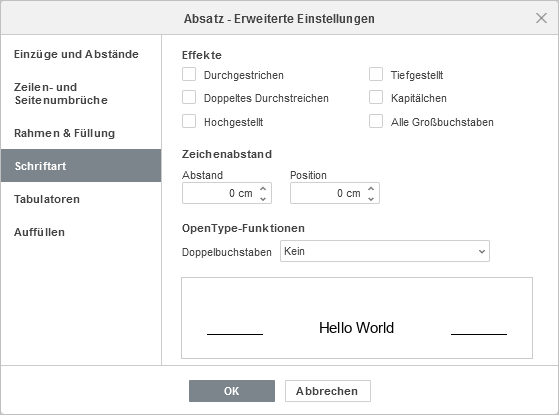- Startseite
- Docs
- Benutzeranleitungen
- Dokumenteneditor
- Schriftdekorationsstilen anwenden
Schriftdekorationsstilen anwenden
Im Dokumenteneditor, können Sie mithilfe der entsprechenden Symbole auf der Registerkarte Startseite in der oberen Symbolleiste verschiedene Schriftdekorationsstile anwenden.
Wenn Sie die Formatierung auf Text anwenden möchten, der bereits im Dokument vorhanden ist, wählen Sie diesen mit der Maus oder mithilfe der Tastatur aus und legen Sie die gewünschte Formatierung fest.
| Fett |  | Den gewählten Textabschnitt wird durch fette Schrift hervorgehoben. |
| Kursiv |  | Den gewählten Textabschnitt wird durch die Schrägstellung der Zeichen hervorgehoben. |
| Unterstrichen |  | Den gewählten Textabschnitt wird mit einer Linie unterstrichen. |
| Durchgestrichen |  | Den gewählten Textabschnitt wird mit einer Linie durchgestrichen. |
| Hochgestellt |  | Den gewählten Textabschnitt wird verkleinert und im oberen Teil der Textzeile platziert, z.B. in Bruchzahlen. |
| Tiefgestellt |  | Der gewählte Textabschnitt wird verkleinert und im unteren Teil der Textzeile platziert, z.B. in chemischen Formeln. |
Um auf erweiterte Schrifteinstellungen zuzugreifen, klicken Sie mit der rechten Maustaste und wählen Sie die Option Absatz - Erweiterte Einstellungen im Menü oder nutzen Sie den Link Erweiterte Einstellungen anzeigen in der rechten Seitenleiste. Das Fenster Absatz - Erweiterte Einstellungen öffnet sich, wechseln Sie nun in die Registerkarte Schriftart.
Hier stehen Ihnen die folgenden Schriftdekorationsstilen und Einstellungen zur Verfügung:
- Durchgestrichen - durchstreichen einer Textstelle mithilfe einer Linie.
- Doppelt durchgestrichen - durchstreichen einer Textstelle mithilfe einer doppelten Linie.
- Hochgestellt - Textstellen verkleinern und hochstellen, wie beispielsweise in Brüchen.
- Tiefgestellt - Textstellen verkleinern und tiefstellen, wie beispielsweise in chemischen Formeln.
- Kapitälchen - erzeugt Großbuchstaben in Höhe von Kleinbuchstaben.
- Großbuchstaben - alle Buchstaben als Großbuchstaben schreiben.
- Abstand - Abstand zwischen den einzelnen Zeichen einstellen. Erhöhen Sie den Standardwert für den Abstand Erweitert oder verringern Sie den Standardwert für den Abstand Verkürzt. Nutzen Sie die Pfeiltasten oder geben Sie den erforderlichen Wert in das dafür vorgesehene Feld ein.
- Position - Zeichenposition (vertikaler Versatz) in der Zeile festlegen. Erhöhen Sie den Standardwert, um Zeichen nach oben zu verschieben, oder verringern Sie den Standardwert, um Zeichen nach unten zu verschieben. Nutzen Sie die Pfeiltasten oder geben Sie den erforderlichen Wert in das dafür vorgesehene Feld ein.
- Doppelbuchstaben sind verbundene Buchstaben eines Wortes, die in einer der OpenType-Schriftarten eingegeben werden. Bitte beachten Sie, dass die Verwendung von Ligaturen den Zeichenabstand stören kann. Die verfügbaren Doppelbuchstabenoptionen sind wie folgt:
- Kein
- Nur standardisierte (enthält „fi“, „fl“, „ff“; verbessert die Lesbarkeit)
- Kontextbezogene (Ligaturen werden auf Basis der umgebenden Buchstaben angewendet; verbessert die Lesbarkeit)
- Historische (Ligaturen haben mehr Schwünge und geschwungene Linien; verringert die Lesbarkeit)
- Freie (dekorative Ligaturen; verringert die Lesbarkeit)
- Standardisierte und kontextbezogene
- Standardisierte und historische
- Kontextbezogene und historische
- Standardisierte und freie
- Kontextbezogene und freie
- Historische und freie
- Standardisierte, kontextbezogene und historische
- Standardisierte, kontextbezogene und freie
- Standardisierte, historische und freie
- Kontextbezogene, historische und freie
- Alle
Alle Änderungen werden im Feld Vorschau unten angezeigt.